Раздел "Контент на устройства"/en: различия между версиями
Новая страница: «==== '''Content Working Area''' ==== The content working area is quite extensive and difficult to consider as a single system. Therefore, it is better to divide it into categories. thumb|center| Division of the "Creating a Broadcast" block into zones|800px The content working area consists of three categories: * General broadcast settings * Working with the content area * Working with the...» |
Новая страница: «===== '''"Working with the Content Area" Category''' ===== In the "Working with the Content Area" category, content is added and configured. thumb|center| General view of the "Working with the Content Area" category|800px The entire category can be divided into three areas: * Adding and content settings - allows the following actions: move to the next/previous step, increase/decrease the scale, stretch the conten...» |
||
| Строка 36: | Строка 36: | ||
Do not save and close the editor - allows you to close the editor without making changes to the broadcast. | Do not save and close the editor - allows you to close the editor without making changes to the broadcast. | ||
[[File: Настройки_редактора.png|thumb|center| Example of the "General Broadcast Settings" category|800px]] | [[File: Настройки_редактора.png|thumb|center| Example of the "General Broadcast Settings" category|800px]] | ||
===== '''"Working with the Content Area" Category''' ===== | |||
===== ''' | In the "Working with the Content Area" category, content is added and configured. | ||
[[File: Области_контента.png|thumb|center| General view of the "Working with the Content Area" category|800px]] | |||
[[File:Области_контента.png|thumb|center| | The entire category can be divided into three areas: | ||
* Adding and content settings - allows the following actions: move to the next/previous step, increase/decrease the scale, stretch the content to fit the entire area while maintaining/not maintaining proportions, stretch the content to any size while maintaining proportions, view animation settings for content, add a table. | |||
* | * Content working area - content needed by the user is added inside this area. After adding content, double-clicking the mouse opens additional settings for the content working area. In the opened settings, the following parameters can be set: "Arrange content continuously over time" checkbox, "Content looping mode in the area" checkbox, set the playback order, content name, content start time, duration, layer level, frequency of appearance, left and right margins, content width and height, transparency. | ||
* | [[File: Допнастройки_зоны_контента.png|thumb|center| Additional settings for "Content Area"|800px]] | ||
[[File:Допнастройки_зоны_контента.png|thumb|center| | Additional settings area - includes settings related to the timeline display mode (vertical, horizontal, and list), additional page settings (content duration in seconds and page volume level), and the ability to preview the broadcast. | ||
[[File: Настройки_страницы.png|thumb|center| Page settings|800px]] | |||
[[File:Настройки_страницы.png|thumb|center| | |||
<div lang="ru" dir="ltr" class="mw-content-ltr"> | <div lang="ru" dir="ltr" class="mw-content-ltr"> | ||
===== '''Категория "Работа с аудиодорожкой''' ===== | ===== '''Категория "Работа с аудиодорожкой''' ===== | ||
Версия от 15:38, 12 января 2024
"Content on Devices" Section
In the SmartPlayer personal account, there is a section named "Content on Devices".

In this section, you can apply content to a specific device and set a schedule for it.

The structure of the section divides it into three blocks:

- Creating a broadcast
- Devices
- Schedule

Operational Logic
As described above, these blocks work in a sequential order, so they will be described following the same principle.
"Creating a Broadcast" Block
Upon entering the "Content on Devices" section, the first thing the user will see is the "Creating a Broadcast" section.

This block can also be divided into several zones:
- Content working area
- Content search area
- Content area
Content Working Area
The content working area is quite extensive and difficult to consider as a single system. Therefore, it is better to divide it into categories.

The content working area consists of three categories:
- General broadcast settings
- Working with the content area
- Working with the audio track
"General Broadcast Settings" Category
In the general broadcast settings, there is information about the broadcast and several tabs. These data include:
- Broadcast name - the name of the current broadcast is indicated
- Broadcast settings - allows setting parameters such as: name, parent folder, specifying the screen width and height. To apply all settings, click the "Save" button.

Save settings - allows you to save the current broadcast settings. Do not save and close the editor - allows you to close the editor without making changes to the broadcast.

"Working with the Content Area" Category
In the "Working with the Content Area" category, content is added and configured.

The entire category can be divided into three areas:
- Adding and content settings - allows the following actions: move to the next/previous step, increase/decrease the scale, stretch the content to fit the entire area while maintaining/not maintaining proportions, stretch the content to any size while maintaining proportions, view animation settings for content, add a table.
- Content working area - content needed by the user is added inside this area. After adding content, double-clicking the mouse opens additional settings for the content working area. In the opened settings, the following parameters can be set: "Arrange content continuously over time" checkbox, "Content looping mode in the area" checkbox, set the playback order, content name, content start time, duration, layer level, frequency of appearance, left and right margins, content width and height, transparency.

Additional settings area - includes settings related to the timeline display mode (vertical, horizontal, and list), additional page settings (content duration in seconds and page volume level), and the ability to preview the broadcast.

Категория "Работа с аудиодорожкой
В категории "Работа с аудиодорожкой" происходит взаимодействия с аудио.

При работе с аудио имеются возможности:
- Прослушать само аудио
- Открыть настройки звуковой дорожки
При нажатии на иконку откроется окно с параметрами настройками. Внутри окна с параметрами есть:
- Базовые параметры - показывает количество аудиодорожек и техническую информацию..

- Дополнительные параметры -позволяет выставлять различные аудио параметры.
Дополнительные параметры располагаются справой стороны от базовых параметров и включает в себя три вкладки: Во вкладке аудиодорожка - можно изменить громкость на всех контентах.

Во вкладке будет представлен весь выбранный контент. Во вкладке автопозиционирование можно будет настроить следующие параметры:
- Прописать рекламные вставки
- Установить уровень громкость рекламного контента
- Прописать фоновый контент
- Установить уровень громкости для фонового контента
- Установить порядок воспроизведения
- Настроить и рассчитать с помощью чекбокса возможность чередования рекламного контента на постоянной основ или временно (в секундах).

Зона поиска контента
В зону поиска контента входит базовый функционал по поиску, сортировке и добавления контента.

В данную зону входят следующие настройки:
- Поиск - позволяет найти файл с нужным контентом.
- Изменение отображения контента - меняет отображение с плитки на список и обратно.
- Загрузить файл - позволяет загрузить файл с контентом.
- "Путь" расположения контента - показывает "путь" где хранится весь контент.
Зона контента
Зона контента включает в себя несколько составляющих.

В эти составляющие входит:
- Сортировка по типу контента - позволяет выбрать конкретный вид контента из доступных.
В качестве доступного контента может быть: весь контент, картинки, видео, музыка, документы, ссылки, текст, таблицы, виджет, контент на подключаемом устройстве.
- Возможность добавить папку - позволяет добавить папку в хранилище данных.
- Возможность добавить виджет - возможность добавить виджет, из списка виджетов доступных на учетной записи.
- Список доступного контента - представлен общий список доступного контента. Отображение контента изменяется в зависимости от описанных выше настроек сортировки.
Блок "Устройства"
Следующим шагом является переход в блок "Устройства".
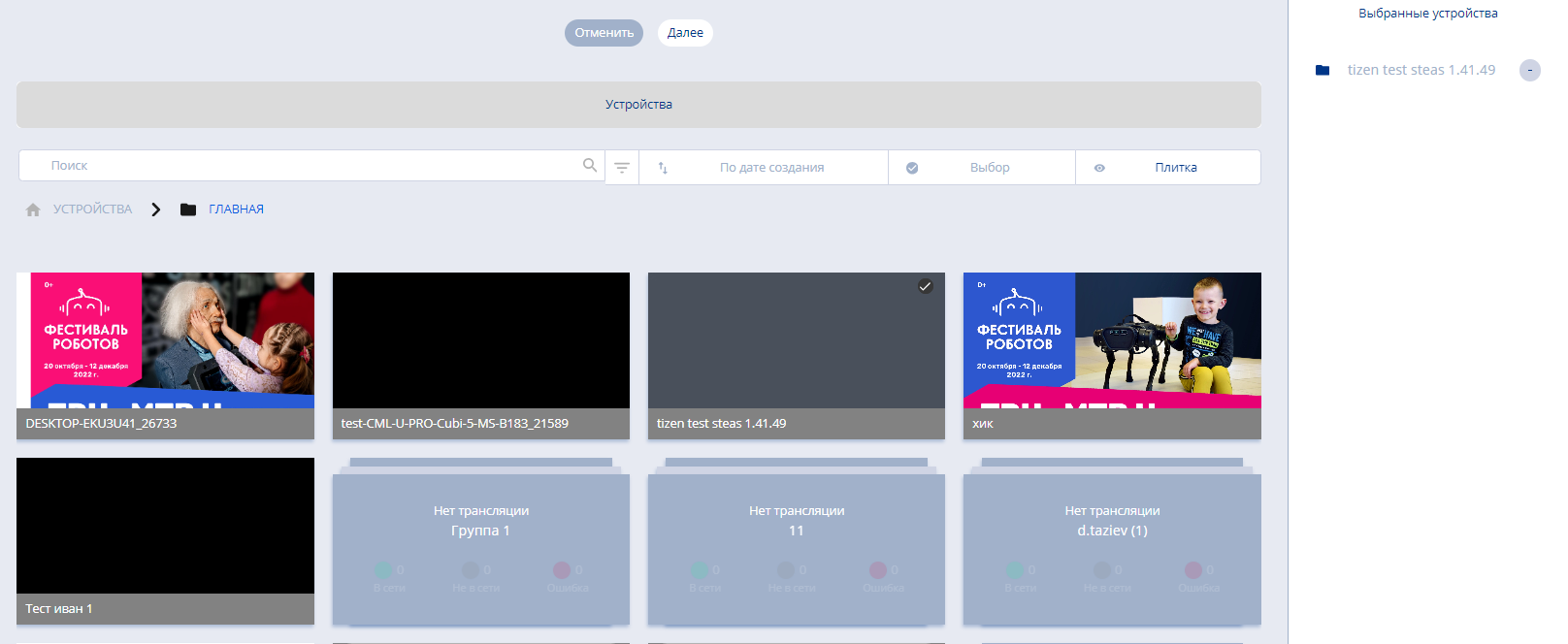
В этом блок также выделяется на две зоны. (скрин) В эти две зоны входит:
- Зона поиска
- Зона со списком устройств
Зона поиска
Зона поиска позволяет найти нужное устройство в списке и изменять отображение устройств на странице.

Она состоит из:
- Строка поиска - позволяет по названию отобразить нужное устройство.
- Путь - показывает в какой папке расположено устройство.
- Настройки расширенного поиска - позволяют сделать поиск более развернутым и точечным благодаря дополнительным параметрам. Для понимания как работают дополнительные параметры для каждого из них сделано описание. После выставления нужных параметров пользователю необходимо нажать кнопку "Поиск". Если же пользователь хочет отключить дополнительные параметры, то ему необходимо нажать на кнопку "Сбросить".
- Сортировка - список с вариантами сортировок устройств, расположенных в личном кабинете.
- Выбор устройства - функциональность позволяющая выделить или снять выделение со всех устройств, а также группы устройств, для проведения с ними дальнейших действия. Все выделенные устройства помечаются иконкой "Чекбокса", или так называемой "Галочкой".
- Отображение устройств - позволяет выбрать пользователю в каком формате отображать имеющиеся устройства.
Доступно три варианта отображения:
- Плитка - отображает все устройства в виде плиток.
- Список - отображает все устройства в виде плиток.
- Карта - отображает все устройства с помощью карты геолокации.

Зона со списком устройств
Зона со списком устройств включает в себя все добавленные на данную учетную запись устройства.
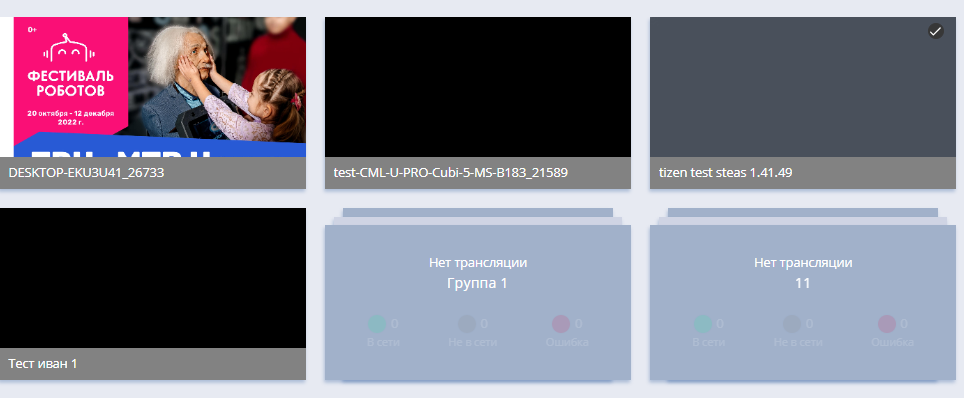
Для того, чтобы пользователь смог выбрать устройство и применить к нему контент созданный в разделе "Создание трансляции", необходимо поставить чекбокс/галочку на устройстве. Данный чекбокс ставиться справа вверху.

После выделения конкретного устройства или нескольких устройств с помощью чекбокса в правом сайдбаре появиться список с выделенными устройствами. На эти устройства и будет применен ранее созданный контент.

Блок "Расписание"
Блок "Расписание" состоит из одной зоны, в которой необходимо выставить все параметры.

В данный блок входят следующие параметры, которые необходимо указать:
- Дата начала/дата окончания - для обоих параметров необходимо либо вручную прописать дату, либо выбрать через иконку "Календарь".
- Время начала/время окончания - для обоих параметров необходимо прописать вручную время.
- Повтор события - имеет пять статусов: один раз, ежедневно, еженедельно, навсегда, конкретные дни.
- Чекбокс применить на весь день - позволяет применить созданный контент на устройство на весь день.
- Настройки приоритета - есть три типа приоритета: низкий, средний, высокий.
- Чекбоксы по выбору времени - имеют два типа: "Использовать время в UTC" и "Использовать локальное время".
- Автоматическая загрузка контента на устройство - позволяет выбрать дату и время автоматической загрузки контента на устройство.
После завершения настройки всех параметров пользователь должен нажать кнопку "Сохранить", для применения настроек. Или же пользователь может нажать кнопку "Отменить" и его вернет в первый блок "Создание трансляции".
Завершающий этап
После прохождения всех вышеописанных этапов пользователю необходимо нажать кнопку "Сохранить", чтобы сохранить и применить все настроенные параметры.
Итоговый результат
Пользователи знают и понимают как работает раздел личного кабинета "Контент на устройства" и умеют им пользоваться для создания и настройки трансляций на устройствах.